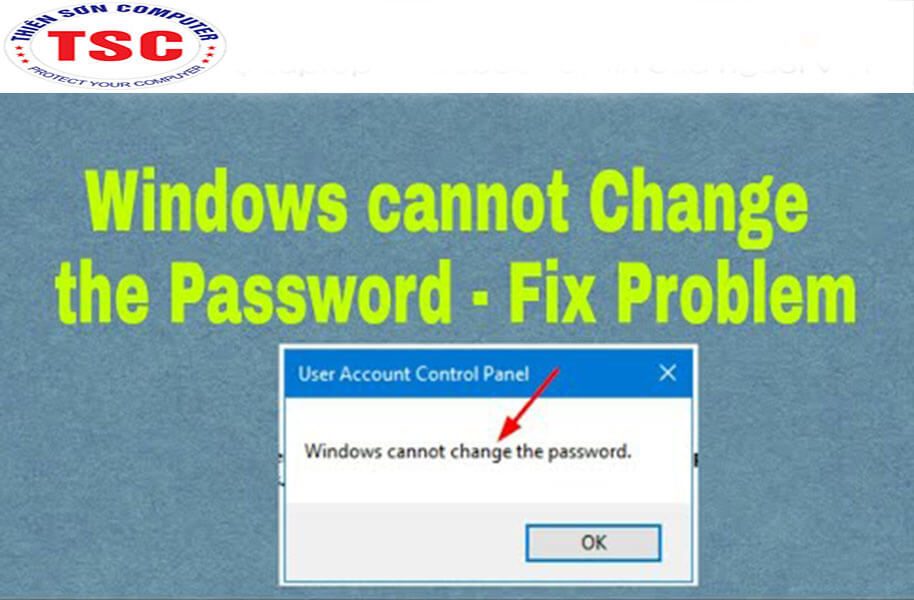TIN TỨC
Sửa lỗi không đặt được password cho windows
Cách sửa lỗi không đặt được password cho windows
Bạn đang muốn đổi password cho máy tính nhưng không thể đổi được. Nguyên nhân gây ra lỗi do đâu và cách giải quyết như thế nào?. Trong nội dung bài viết dưới đây, mình sẽ hướng dẫn các bạn cách sửa lỗi “Windows cannot change the password” như hình ở trên.
Nguyên nhân lỗi “ Windows cannot change the password”
Lỗi này thường xảy ra khi chúng ta đang ở quyền USER (người dùng). Không phải quyền Admin(quản trị viên) nên vì vậy bạn không thể thực hiện được quyền đổi mật khẩu. Để khắc phục lỗi này bạn có thể đăng nhập vào tài khoản Administrator để triển khai chuyển đổi mật khẩu.
Cách sửa lỗi không đặt được password cho windows
1. Sử dụng Computer Management
- Bạn click chuột phải vào biểu tượng My Computer trên desktop -> chọn Management -> chọn Local Users and Groups -> chọn Users.
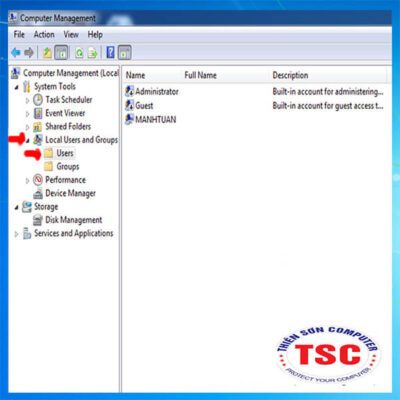
- Phía bên phải bạn sẽ phát hiện có 1 số tên người dùng. Click đúp vào thông tin tài khoản bạn đang dùng & bỏ dấu tích ở mục User cannot change password rồi ấn nút OK.
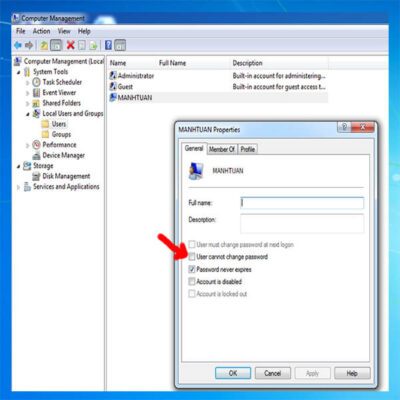
2. Sử dụng câu lệnh Command Prompt
Bạn mở Command Prompt với tài khoản Admin bằng phương pháp click vào star >> gõ Command Prompt rồi nhấn enter.
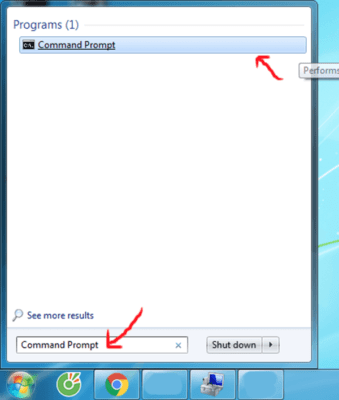
Tiếp theo bạn gõ câu lệnh net user username /Passwordchg:yes với username là tên gọi người dùng mà bạn thích đổi mật khẩu (nếu tên có khoảng trống thì bạn để tên trong dấu ngoặc kép ” “, nếu không có khoảng trống thì bạn sẽ để theo câu lệnh) rồi nhấn enter.
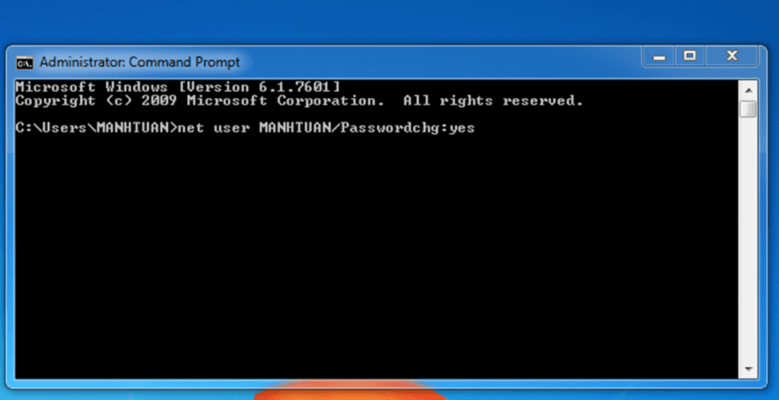
3. Sử dụng tổng hợp phím Ctrl + Alt + Del
Bạn nhấn tổ hợp phím Ctrl + Alt + Del => nhấn tiếp Change a password, giờ bạn chỉ việc điền password cũ, sau đó thay bằng password mới là xong.
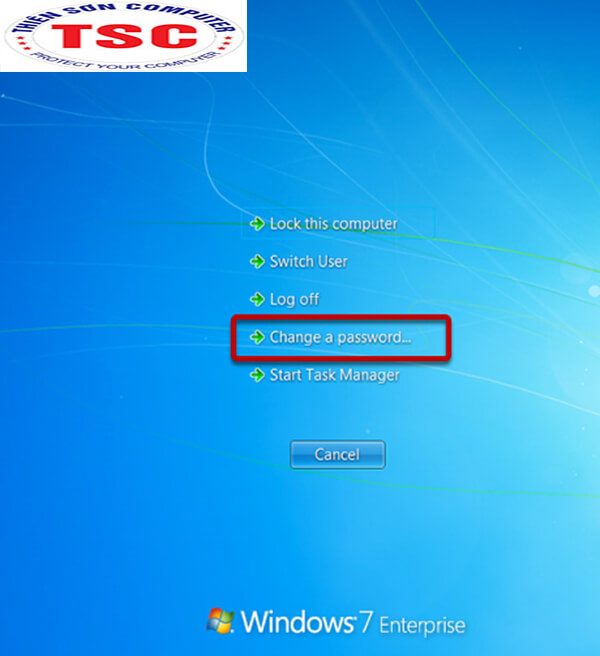
Trên đây là 3 cách Thiên Sơn Computer đã viết rất chi tiết. Chúc bạn thực hiện thành công. Cảm ơn các bạn đã đọc hết bài viết. Nếu bạn cần tư vấn, hãy command thật nhiều nhiều ở dưới nhé, chúng mình luôn sẵn sàng hỗ trợ.